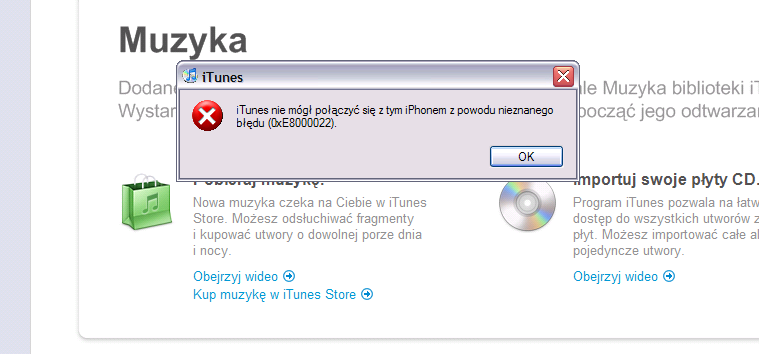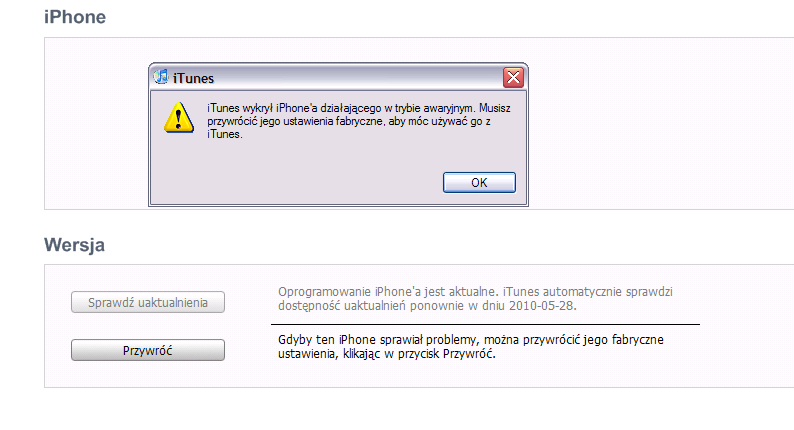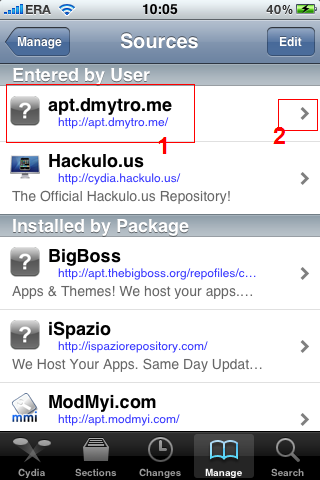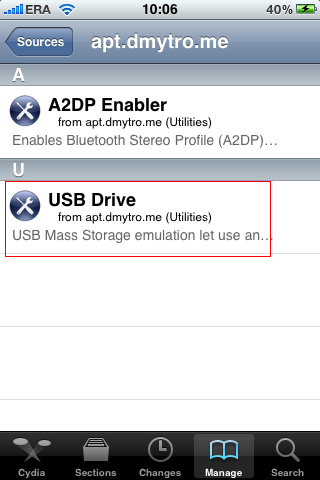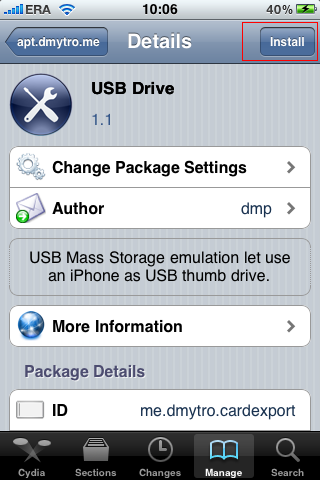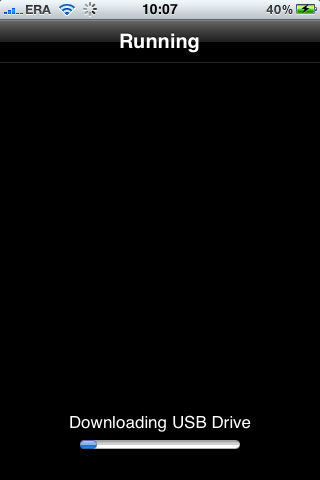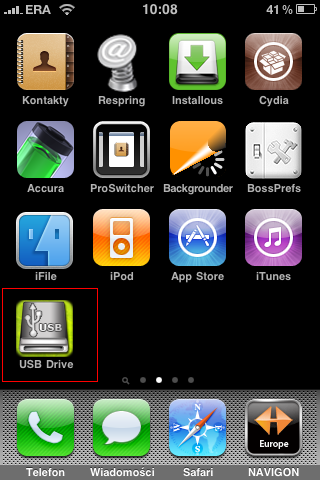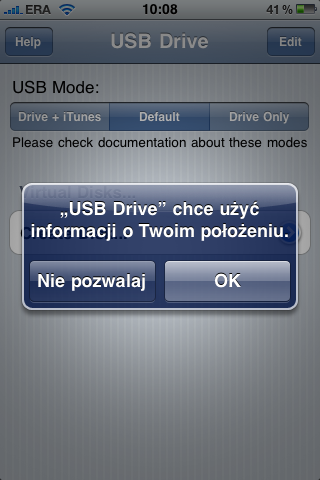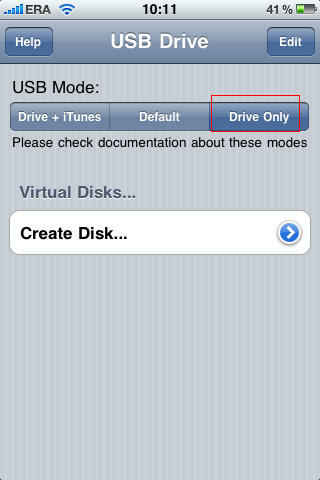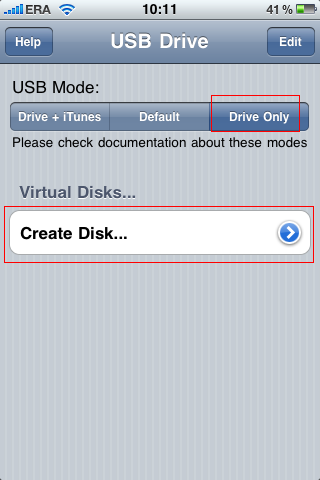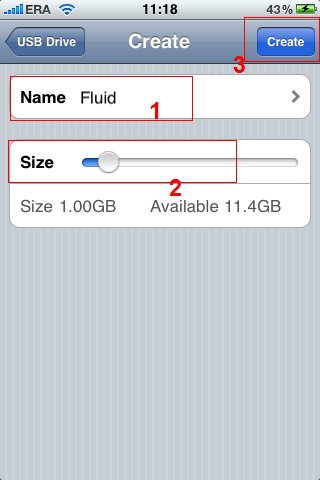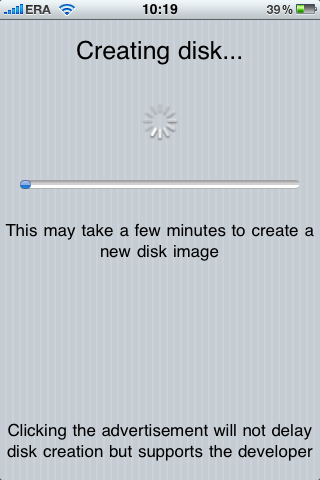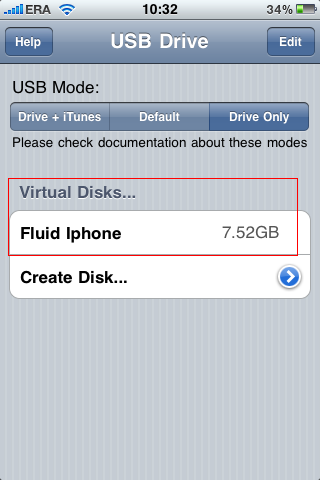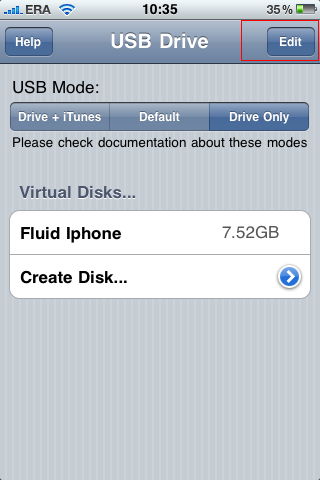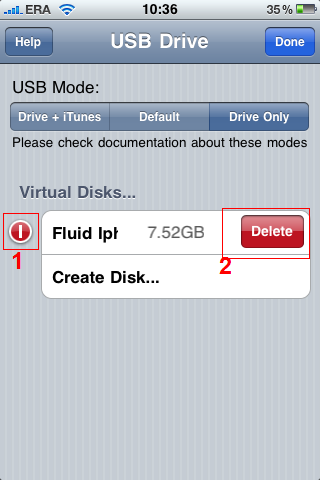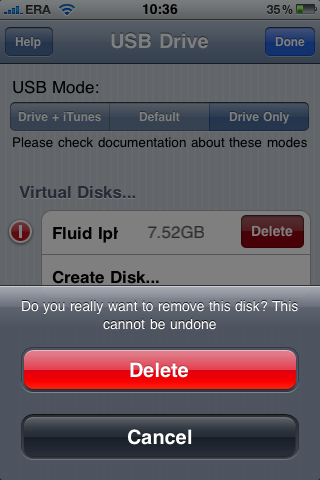2.Co nam to daje?
3.Oraz kilka przydatnych sztuczek dla posiadaczy iPhone .
ZACZNE OD OSTRZEŻENIA – ROBIENIE JAILBREAK’A AUTOMATYCZNIE SPRAWIA ZE TRACIMY ORYGINALNA GWARANCJE.
MOŻNA ODWRÓCIĆ JAILBREAKA JEŻELI ZAJDZIE TAKA POTRZEBA I POWRÓCIĆ DO OSTAWIEŃ FABRYCZNYCH WIEC NIE MA STRACHU
Dla wszystkich posiadaczy produktów z nadgryzionym jabłuszkiem wielkim problemem jest niemożliwość wgrywania dowolnego programu/gry i konieczność (wręcz przymus) korzystania z iTunes.
Problem ten można w łatwy sposób rozwiązać – JAILBREAK
Zacznijmy od tego co nam daje i czym jest jailbreak - Jest to metoda za pomocą której można złamać oprogramowanie iPhone i wgrywać nieautoryzowane aplikacje oraz uzyskać pełen dostęp do plików systemowych iPhone (lub innego urządzenia Apple).
Reasumując po jailbreak’u możemy:
1.wgrać przez FTP dowolny program który znajdziemy w sieci (pliki *.ipa)
2.uzyskać dostęp do plików systemowych – przyda się przy podmienianiu dzwonków itp.
3.można wgrać genialny aczkolwiek nie do końca legalny program installous (odpowiednik APP STORE ) gdzie mamy masę programów/gier itd.
Słowniczek pojęć przydatnych w obsłudze Iphone:
• Springboard – pulpit telefonu
• Respring – panaceum na wszystkie problemy i należy je wykonywać minimum raz dziennie aby nasz sprzęt działał dobrze, jest to rodzaj miękkiego resetu pulpitu
• Home button – jedyny przycisk jaki mamy na froncie iPhone
• Printcreen – żeby zrobić printscreena należy przytrzymać przycisk służący do blokowania telefonu i nacisnąć Home button
Co nam będzie potrzebne?
Iphone/Ipad/Ipod (ja pokazuje na przykładzie Iphone 3GS)
Najnowszy soft sprzętu (obecnie jest to 3.1.3) – do pogrania prze iTunes zaraz po podłączeniu się do kompa. Sprawdzić to możemy w ustawieniach
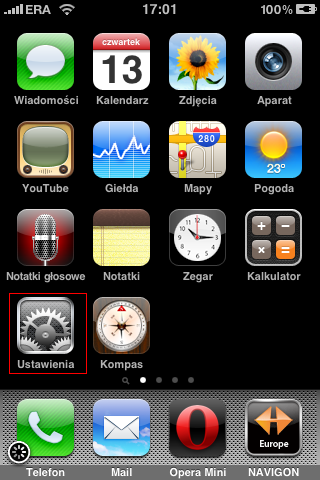
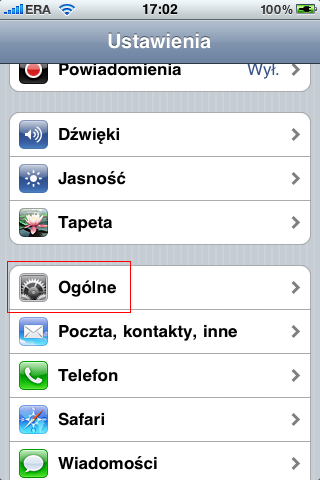
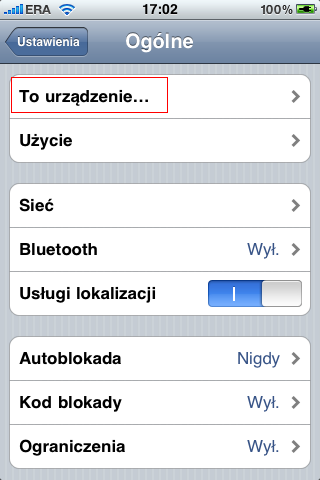
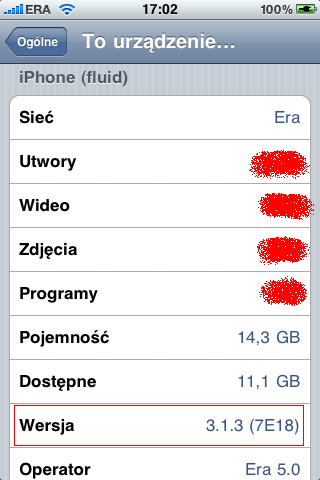
Program Spirit – do ściągnięcia tutaj http://spiritjb.com/
Przyda się także połączenie Wi-Fi do późniejszego ściągania programów/gier
SPIRIT NIE JEST PROGRAMEM DO ZDEJMOWANIA SIMLOCKA Z IPHONE.
NA DZIEN DZISIEJSZY (13.05.2010) NIE MA MOZLIWOSCI ZDJECIA SIMLOCKA Z TELEFONU Z SOFTEM 3.1.3)
PAMIĘTAJ ZE WSZYSTKO ROBISZ NA WŁASNĄ ODPOWIEDZIALNOŚĆ
Zaczynamy
1.odpalamy itunes i aktualizujemy firmware sprzętu do najnowszej wersji
2.sciagamy i odpalamy SPIRIT, i widzimy takie okno
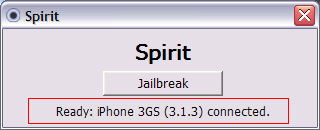
Jeżeli widzimy opis mniej ze sprzet jest podlaczony i ma soft 3.1.3. naciskamy jedyny przycisk i czekamy.
3.po chwili w okienku spirita zobaczyny napis JAILBREAK SUCCEDED a nasz telefon się zrestartuje (możemy zamknąć już spirita) Pierwszy restart po tej operacji może potrwac kilkanaście sekund wiec bez nerwow
4.po restarcie w naszym springboardzie pojawia się nowa ikona – CYDIA
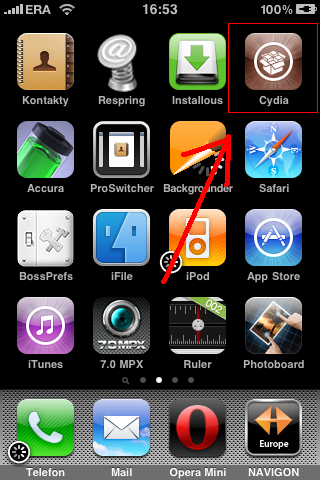
Klikamy na jej ikonke (dobrze jest mieć polaczenie do sieci w tym momencie) i po chwili klikamy ja onownie gdyz progam sie sam wylaczy po przeprowadzeniu update
Kiedy pojawi się możliwość wybieramy tryb wyświetlania (proponuje USER) i program zaczyna laczyc się z serwerm uaktualnien (do tego jest potrzebne polaczenie z internetem lub 3G/EDGE)
Po chwili pojawi się takie okno
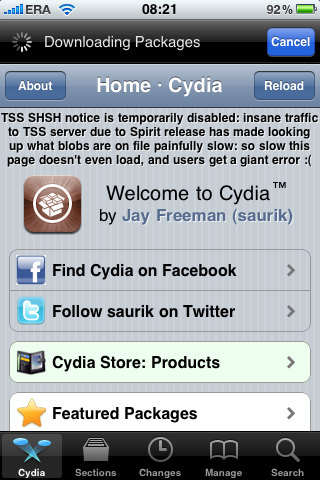
Nasz Iphone jest już gotowy
Na dole klikamy w MANAGE a nastepnie w SOURCES
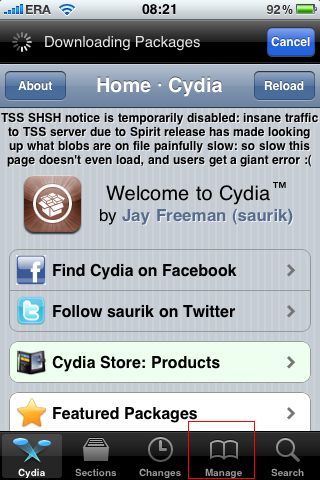
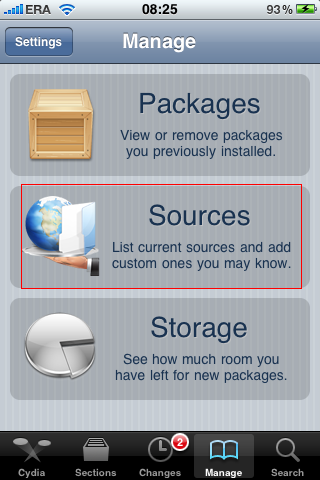
Nastepnie na gorze na EDIT i pozniej w ADD
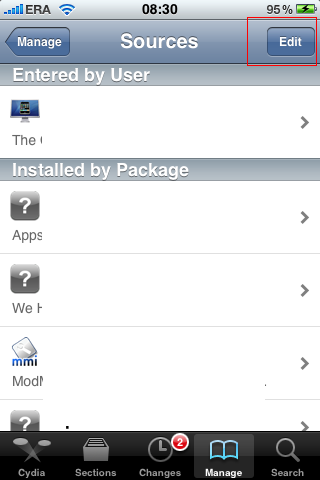

Tu wpisujemy http://cydia.hackulo.us i klikamy ADD SOURCE
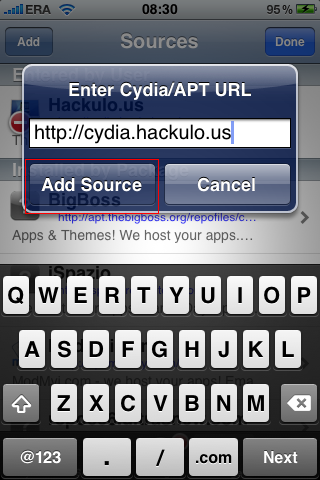
Pojawi się okienko z ostrzeżeniem wiec klikamy ADD ANYWAY
Telefon sobie chwile przemieli ustawienia i kiedy się pojawi button RETURN TO CYDIA klikamy go i ladujemy w ekranie SOURCES gdzie klikamy w prawym gornym rogu button DONE.
Klikamy teraz na HACKULO.US a nastepnie na dole znajdujemy INSTALLOUS i klikamy w niego
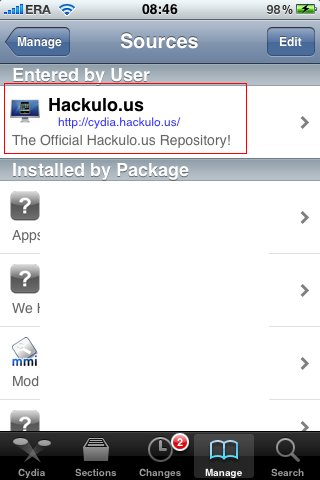
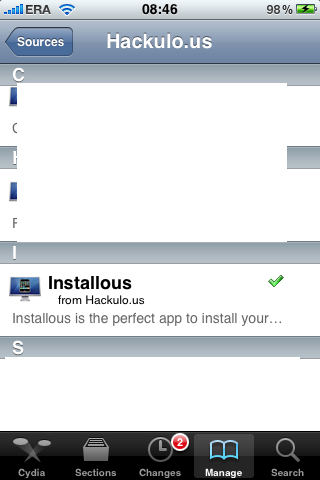
Klikamy w prawym gorym rogu button INSTALL (u mnie jest Modify gdyz mam już to zainstalowane) a na nastepnej stronie klikamy CONFIRM
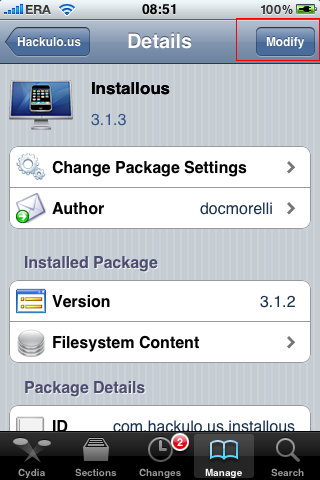
Program zacznie ściągać potrzebne pliki a nastepnie je instalowac (chwile to potrwa)
Kiedy pojawi się możliwość klikamy RETURN TO CYDIA i cala operacja w tym momencie jest zakonczona.
Zanim przejdziemy dalej zatrzymajmy się chwile w Cydii gdzie nauczymy się jak instalowac uaktualnienia i zainstalujemy cztery bardzo przydatne programy (lub 3 jeżeli jesteśmy mniej zaawansowani i nie potrzebujemy az tak duzej kontroli nad naszym urzadzeniem)
RESPRING
Zaczniemy od malego programiku który bedize wykonywal za nas RESPRING za pomoca jednego klikniecia
W Cydii klikamy na dole na buton SEARCH i wpisujemy RESPRING
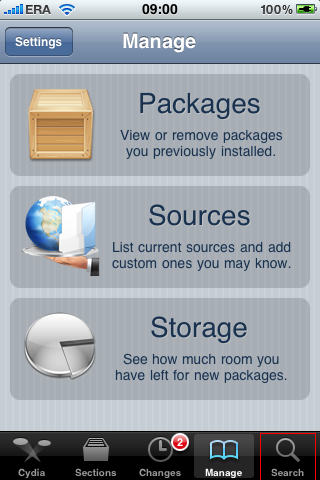
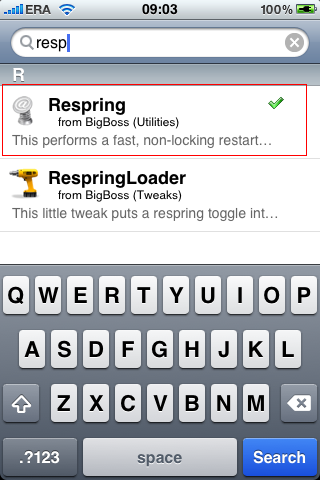
Klikamy w niego i tak samo jak podczas instalacji Installous w prawym gornym rogu dajemy INSTALL i confirm
Po wszystkim w naszym springboardzie zobaczymy nowa ikonke
Od tej pory po jej kliknieciu nastepuje soft reset który trwa kilka sekund i baaardzo poprawia prace urzadzenia wiec zalecam go robic chociaż raz dziennie.
BOSSPREFS (opcjonalnie dla tych bardziej zaawansowanych)
Jest to narzedzie które umożliwia nam szybki dostep do funkcji które normalnie nie SA dostępne bądź dostep do nich jest mocno utrudniony
Za jego pomoca można wyłączyć 3G, EDGE, BLUETOOTH itd.
Odpalamy Cydie, klikamy SEARCH i wpisujemy BOSSPREFS
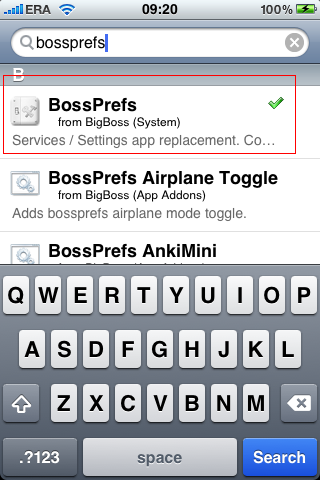
instalujemy tak jak zawsze i w springboardzie pojawia nam się ikonka
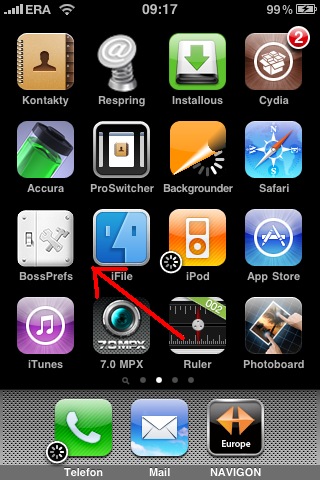
Od tej pory mamy możliwość zmieniania w locie ustawien, ukrywania ikonk których nie chcemy pokazac i kilku innych przydatnych opcji. Obsluga jest bardzo intuicyjna wiec nie powinno być problemu.
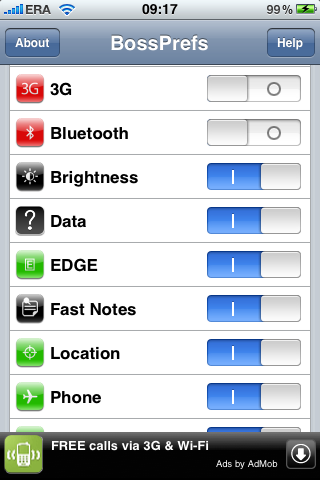
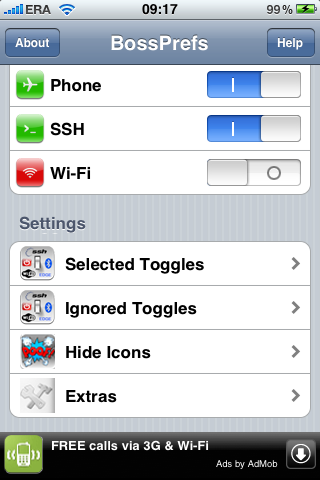
BACKGROUNDER I PROSWITCHER
Dwa bardzo przydatne program dzieki ktorym nasz Iphone zyskuje baaardzo przydatna namiastke multitaskingu.
Standardowo zaczynam od Cydii i wpisujemy sobie w wyszukiwarke BACKGROUDER (i od razu go instalujemy) a nastepnie PROSWITCHER i jego również instalujemy
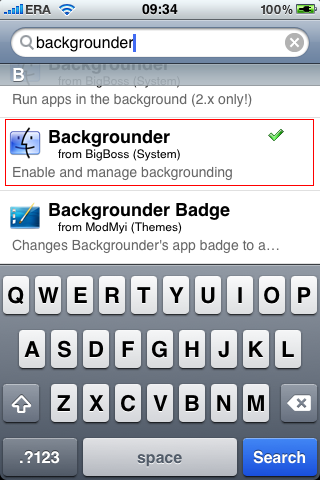
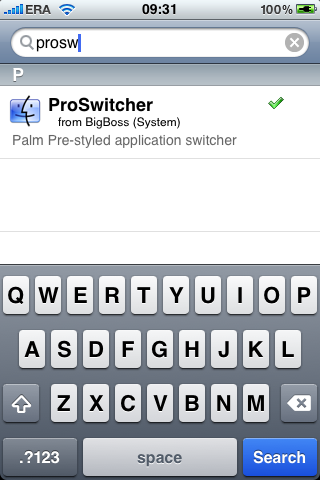
Od tej pory programy które działają w tle będą mialy obok swoich ikonek takie male kółeczko
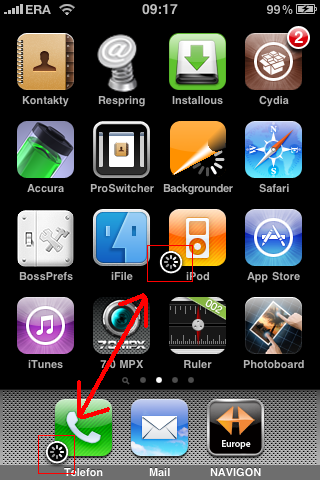
Aby przełączyć się na inny program wystarczy nacisnąć i przytrzymac HOME BUTTON Az pojaia nam się wszystkie otwarte obecnie aplikacje
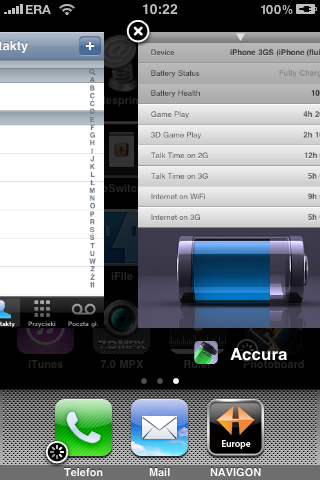
Wybieramy je sobie przesuwając kolejne okna lub możemy otworzyc kolejne
Pamietac należy jednak ze aplikacje działające w tle nadal zajmuja pamiec i może się zdarzyc ze jeżeli otworzymy ich za duzo jednoczesnie, a system operacyjny będzie potrzebowal w danym momencie wiecej zasobow może sam zamknąć ktorys z programow który mamy uśpiony.
Co prawda jeszcze mi się to nie zdarzyło, jednak czytalem o takich przypadkach wiec kontrolnie o tym informuje
UAKTUALNIENIE ZAINSTALOWANYHC APLIKACJI
Cydia sama wyszukuje uaktualnienia zainstalowanych aplikacji i warto je instalowac jak tylko się pojawia.
W Cydii klikamy na dole na ikonke CHANGES i pojawia nam się lista dostępnych aktualizacji wiec w prawym gorym rogu klikamy UPGRADE
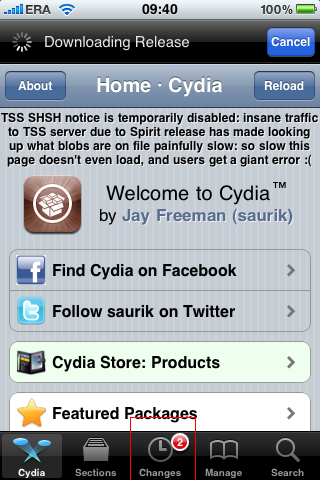
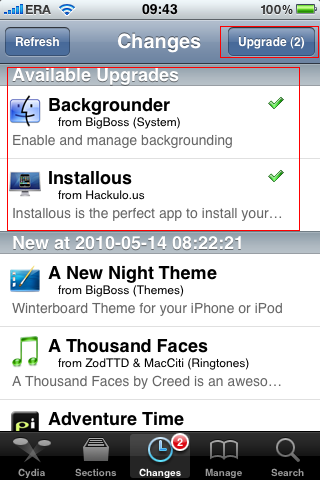
A nastepnie CONFIRM i rozpoczyna się proces aktualizacji
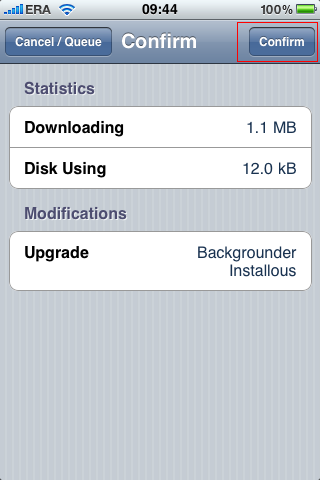
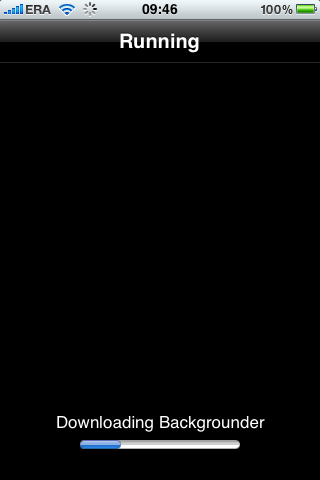
Po wszystkim klikamy RESTART SPRINGBOARD i ladujemy na „pulpicie” z wykonanymi uaktualnieniami
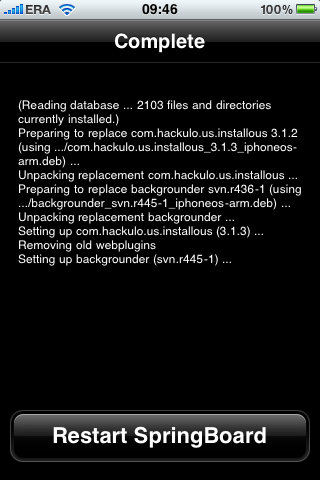
Zalecam raz na 2-3 dni odwiedzenie Cydii i sprawdzenie czy nie ma nowych uaktualnien i w razie konieczności zainstalowanie ich.
INSTALLOUS
Przejdziemy teraz do najciekawszego i najbardziej przydatnego programu jakim jest INSTALLOUS
W springboardzie od jakiegos czasu powinniśmy widziec ikonke dla tego programu
Po wejściu wita nas menu z kategoriami
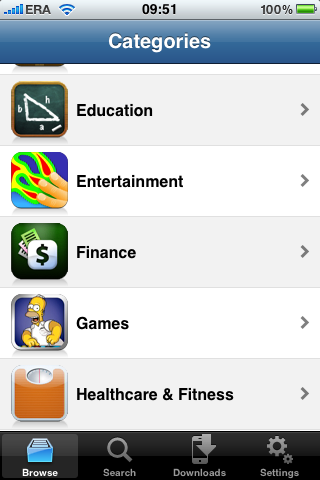
Wybieramy co nas interesuje (lub korzystamy z opcji wyszukiwania na dole) i lecimy dalej
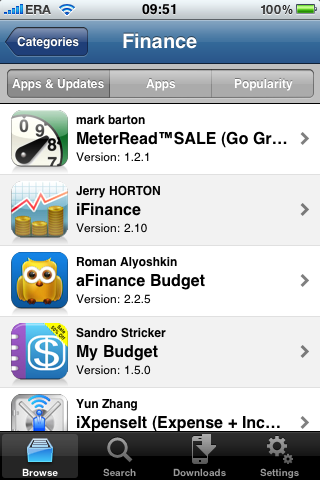
Wybieramy interesujaca nas aplikacje i klikamy na nia.
Pojawia się okno z opisem aplikacji i w prawym gornym rogu widzimy zielony button DOWNLOAD który klikamy a nastepnie na jedna z wersji aplikacji (czasem jest tylko jedna wersja)
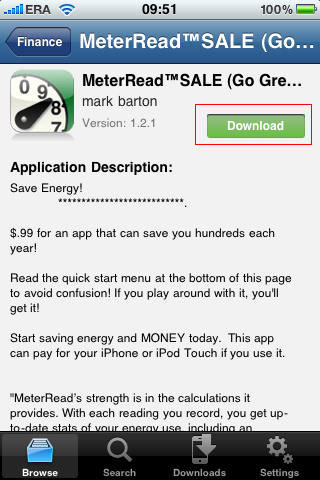
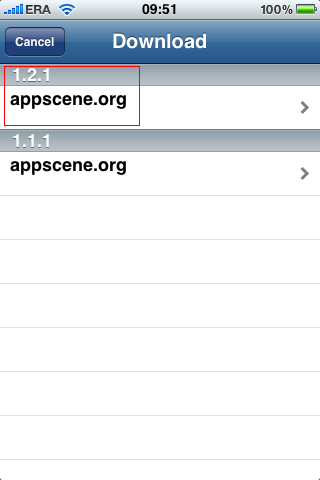
Nastepnie klikamy button DOWNLOAD NORMALLY a nastepnie przepisujemy znaki z tokena i klikamy IDŹ
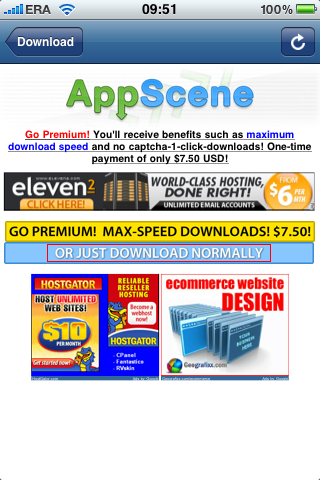
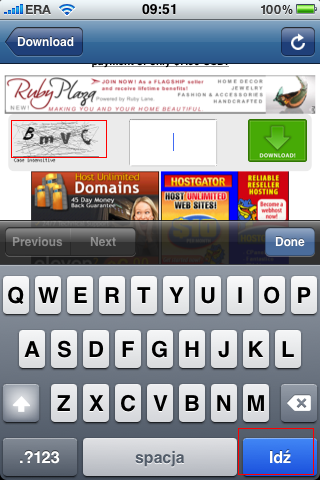
Jeżeli przepiszemy dobre znaki to po chwili pojawia się napis DOWNLOAD który klikamy.
Jeżeli się pomylimy przy wpisywaniu to zostaniemy przeniesieni do ekranu początkowego gdzie ponownie trzeba wcisnąć DOWNLOAD NORMALLY
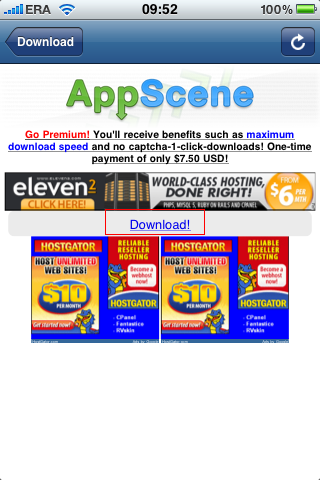
Po chwili wrocimy automatycznie do strony z opisem aplikacji i na dole zobaczymy ze pobieranie się rozpoczęło. Po kliknieciu na ten button będziemy mieli podgląd na postepy ściągania
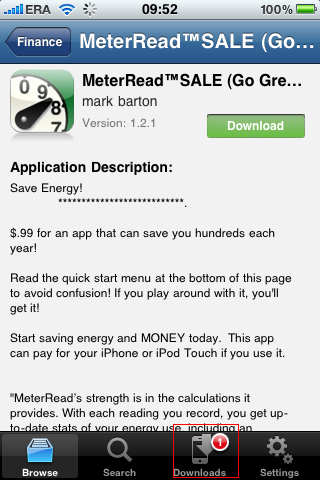
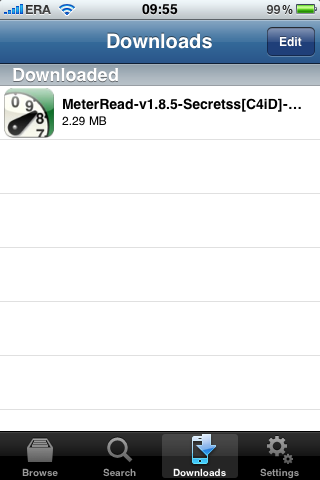
Po skończonym pobieraniu klikamy na aplikacje i wybieramy INSTALL co uruchomi instalator
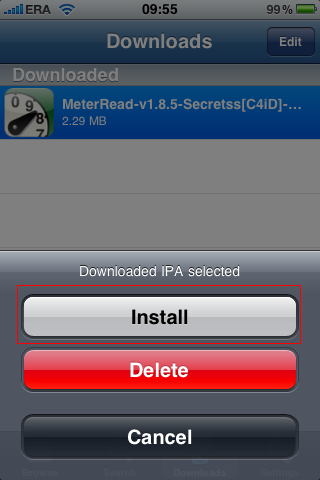
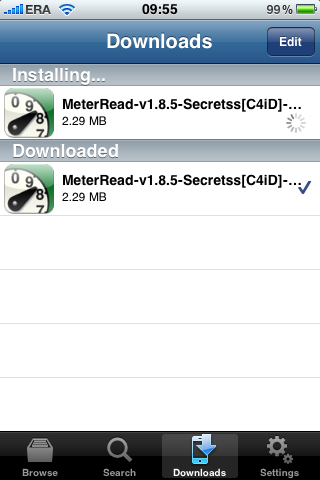
Teraz nie pozostaje nam nic innego jak zamknąć INSTALLOUS (albo skorzystac z przelaczania aplikacji) i uruchomic nowo zainstalowany program którego ikonke znajdziemy w springboardzie
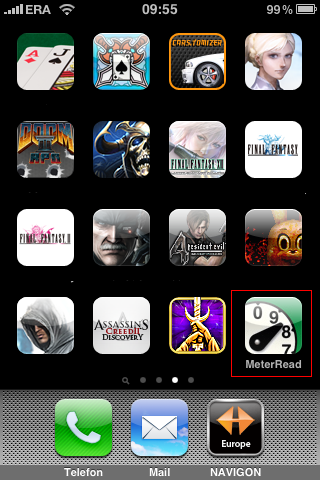
DOSTEP DO PLIKOW SYSTEMOWYCH ORAZ PRZESYLANIE APLIKACJI Z KOMPUTERA PRZEZ WI-FI
Czasem SA problemy z pobieraniem przez INSTALOUS, czasem niektórych rzeczy tam nie ma wiec ponizej przedstawiam sposób jak wgrac dowolny plik *.IPA z komputera prosto do iphone
Co nam będzie potrzebne:
1.Wi-Fi
2.program iFile do pobrania z Cydii (opcja serach)
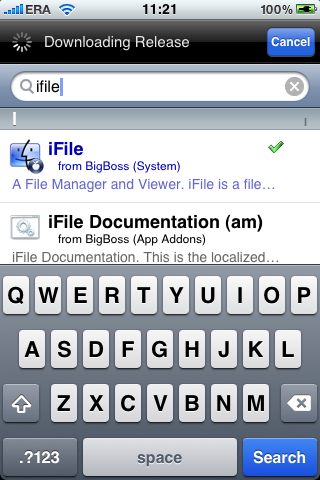
3.wiedza gdzie Installous zapisuje pobrane pliki – domyślnie jest to /var/mobile/Documents/Installous/Downloads
4.plik *.IPA z programem/gra ktory chcemy wgrac
5.dowolna przegladarka internetowa
6.dowolna aplikacja sciagnieta przez INSTALLOUS ale NIE zainstalowana – chodzi o to żeby zweryfikowac sciezke gdzie program zapisuje pobrane pliki
Po zainstalowaniu odpalamy File i naszym oczom ukazuje się okno glowne gdzie klikamy ikonke WI-FI co spowoduje uruchomienie serwera WWW na naszym iphonie
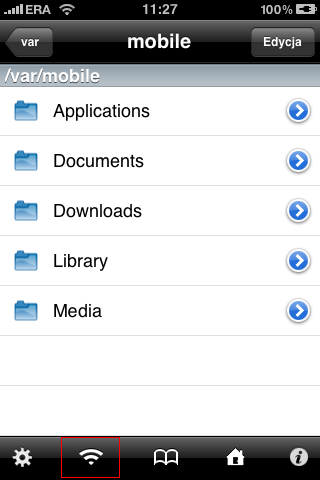
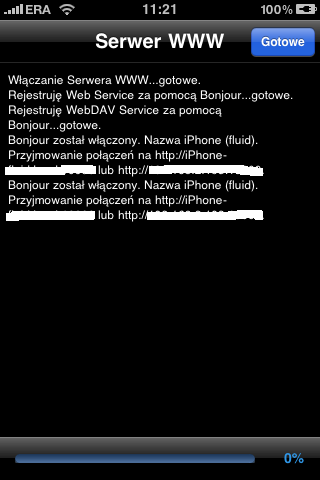
UWAGA – po odpaleniu serwera WWW nie klikamy buttonu gotowe bo zamknie się program i serwer nei bedize działał. Po prostu zostawiamy telefon tak jak jest.
To co zamazałem na drugim obrazku to nasz adres IP przez który polaczymy się z naszym telefonem.
Wpisujemy go w okno przeglądarki, klikamy ENTER i naszym oczom ukazuje się system plikow naszego telefonu
Kliknij żeby powiększyć

Dla sprawdzenia gdzie zapisuja się pobrane programy ściągnąłem przez installous aplikacje Mathemagics
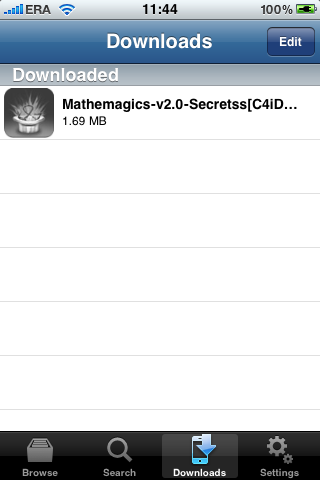
Teraz wchodzimy /var/mobile/Documents/Installous/Downloads I sprawdzamy czy faktycznie jest tutaj nasz plik. Jak widac poniżej jest:
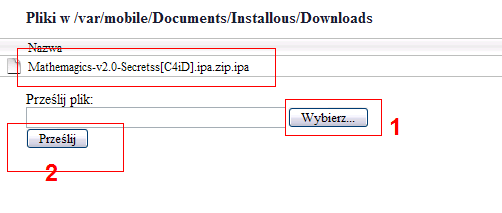
Klikamy na WYBIERZ (1), znajdujemy nasz plik *.ipa z gra/programem i klikamy PRZESLIJ (2)
Na dole iphone zobaczymy teraz pasek postepu przesylania danych.
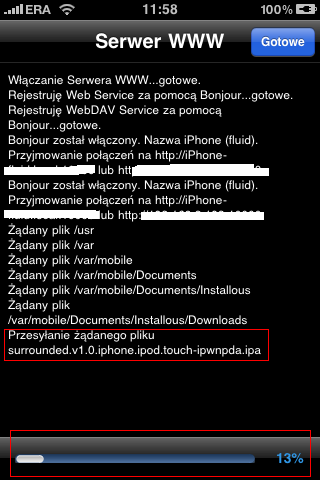
Po skończonym przesylaniu klikamy w oknie przeglądarki zobaczymy informacje

W telefonie klikamy GOTOWE (aby zamknąć serwer WWW) i zamykamy
Wchodzimy teraz do INSTALLOUS nastepnie zakladka DOWNLOADS i tutaj znajdujemy nasz plik który przesyłaliśmy. Instalujemy go teraz tak jak kazda inna aplikacje która pobraliśmy wczesniej.
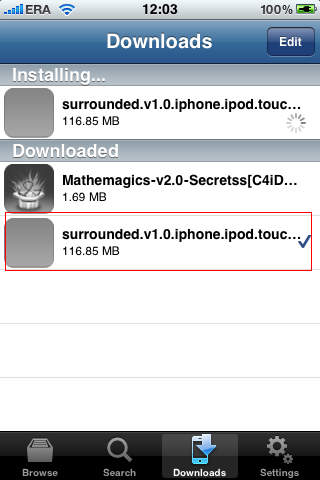
Dla tych którzy się boja ze ktos będzie mogl się dostac w ten sposób do ich telefonu uspokajam, ze aby się polaczyc z naszym telefonem musi być u nas wlaczony iFile z aktywnym serwerem WWW. Program ten po zamknieciu, automatycznie zamyka serwer, wiec nie ma możliwości żeby ktos się dostal, kiedy idziemy sobie np. ulica.
WSZYSTKIE ZDJECIA I OPISY WYKONALEM SAMODZIELNIE I NIE MOŻNA ICH WYKORZYSTYWAĆ BEZ MOJEJ ZGODY. OPIS POWSTAL W OPARCIU O WLASNE DOSWIADCZENIA I JAKO TAKI NIE MOŻE BYĆ WYKORZYSTYWANY NIGDZIE INDZIEJ BEZ MOJEJ WIEDZY LUB ZGODY
Pochwały przyznane za posta: 9